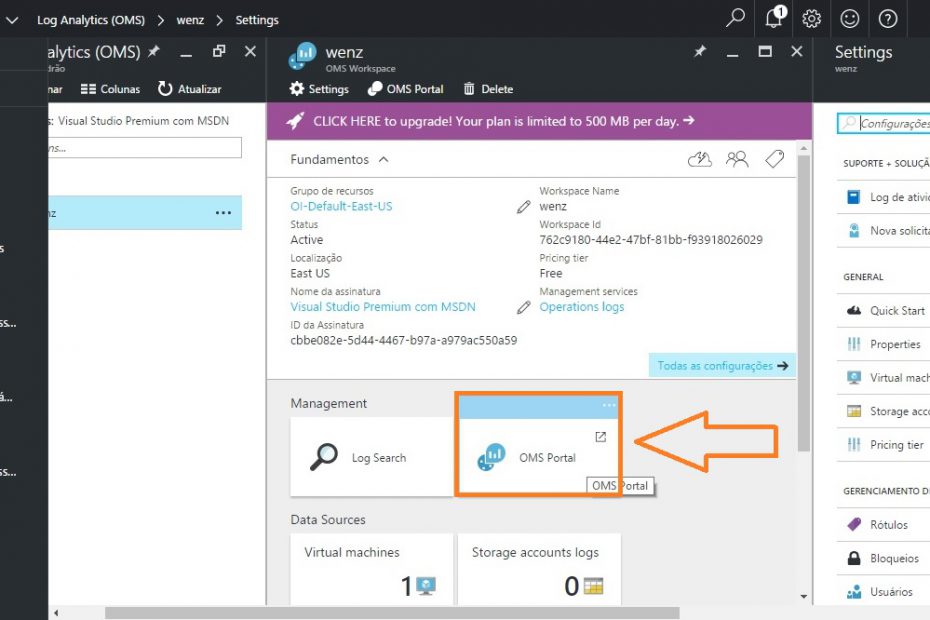Nesse pequeno artigo vamos mostrar como gerenciar os cofres de backup dentro do Microsoft Operations Management Suite. Muitos empresas vendem essa solução de backups, mas ainda monitoram os backups através do cliente do Windows Server Backup. Com o OMS configurado, podemos facilitar esse monitoramento através um Dashboard.
Para que esse procedimento funcione, você precisa estar com o seu OMS habilitado e configurado dentro do Microsoft Azure.
Com o portal aberto, clique em “Mais Serviços”, digite “Log” no campo de pesquisa e clique em “Log Analytics (OMS)”:
Se você já estiver configurado o portal OMS em seu Microsoft Azure, clique no mesmo para acessá-lo. Veja na imagem abaixo que já possuímos o OMS configurado em nossa conta.
Clique em “OMS Portal” para iniciar o gerenciamento.
Em nossa imagem abaixo, criamos uma coleção do cofre de backup do Windows e adicionamos ao nosso Dashboard. Clique na coleção de backup, como mostramos na imagem abaixo:
Dentro da coleção de backup, será mostrado cofre definido como principal em suas configurações e já conseguimos verificar a quantidade de espaço utilizado. Clique em“Configure” para selecionar outros cofres configurados em sua conta.
Veja que outros cofres de backups serão mostrados e você poderá selecioná-los a qualquer momento e deixa-los visíveis em seu Dashboard para um melhor monitoramento.
Essa é mais uma pequena dica para quem utiliza o cofre de backup do Windows e deseja monitorá-lo sem o cliente do Windows Server Backup. Em muitos casos, não conseguimos ter acesso ao ambiente de servidores do cliente, portanto, podemos monitorar os backup dentro do OMS para facilitar o gerenciamento. Esperamos que essa dica seja útil para quem utiliza e vende o cofre de backup do Windows no Microsoft Azure.